Izšķilšanās izveidošana un noņemšana AutoCAD

- 2638
- 166
- Marco Wiza
Šāda vissvarīgākā sastāvdaļa kā insults AutoCAD tiek izmantots un nepārtraukti izmantots zīmējumiem, jo tas ievērojami atvieglo daļu izveidi un ļauj jums parādīt šo elementu kontekstā vai sadaļā.

Daudzi iesācēju lietotāji bieži mēģina manuāli satricināt teritoriju, kas prasa daudz laika un pūles (kas to izdarīja), un tas tagad ir bezjēdzīgi, jo jūs varat arī pievienot barbody līnijas un automātiski, izmantojot tādu pašu vārdu.
Kā veikt inkubatoru autokādē
- Jāpatur prātā, ka izšķilšanos var ievietot tikai slēgtā objektā (ķēde), tāpēc iesācējiem ir jāizveido slēgta zona ar jebkuru nepieciešamo formu.
- Vadības panelī cilnē "Sākums" () noklikšķiniet uz sadaļas "zīmējums" (krāsa);
- Tālāk, cilnē Atvērtā, noklikšķiniet uz pogas "Bar" (lūka);
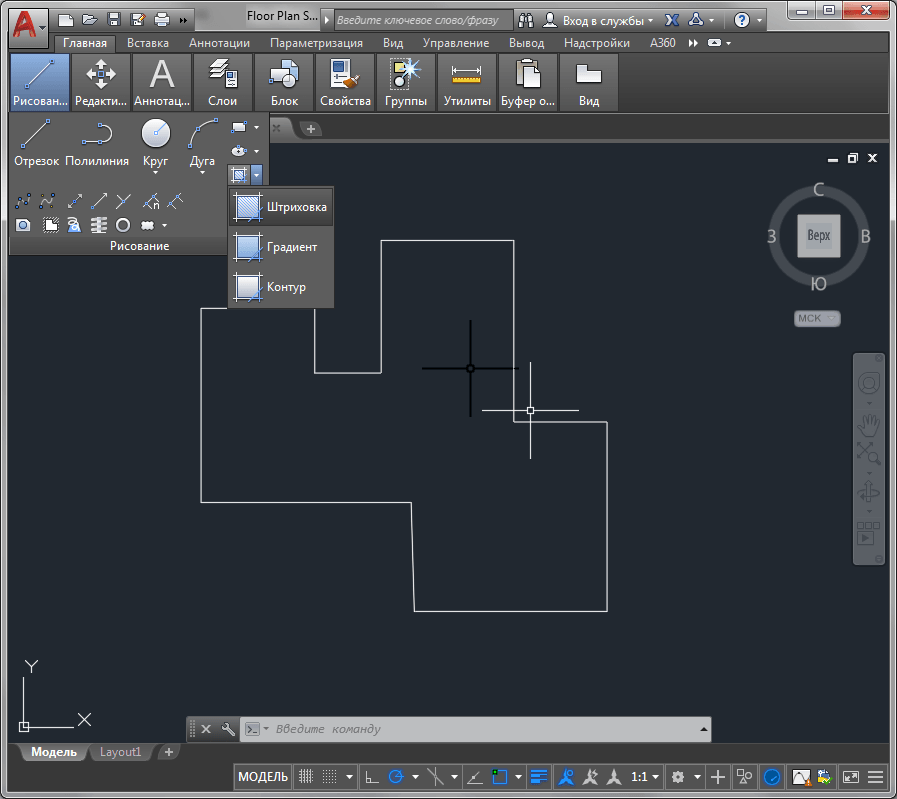
- Ar kursoru atzīmējiet izvēlētos ēnojamos objektus (vai objektu) un uz tastatūras noklikšķiniet uz “Enter”;
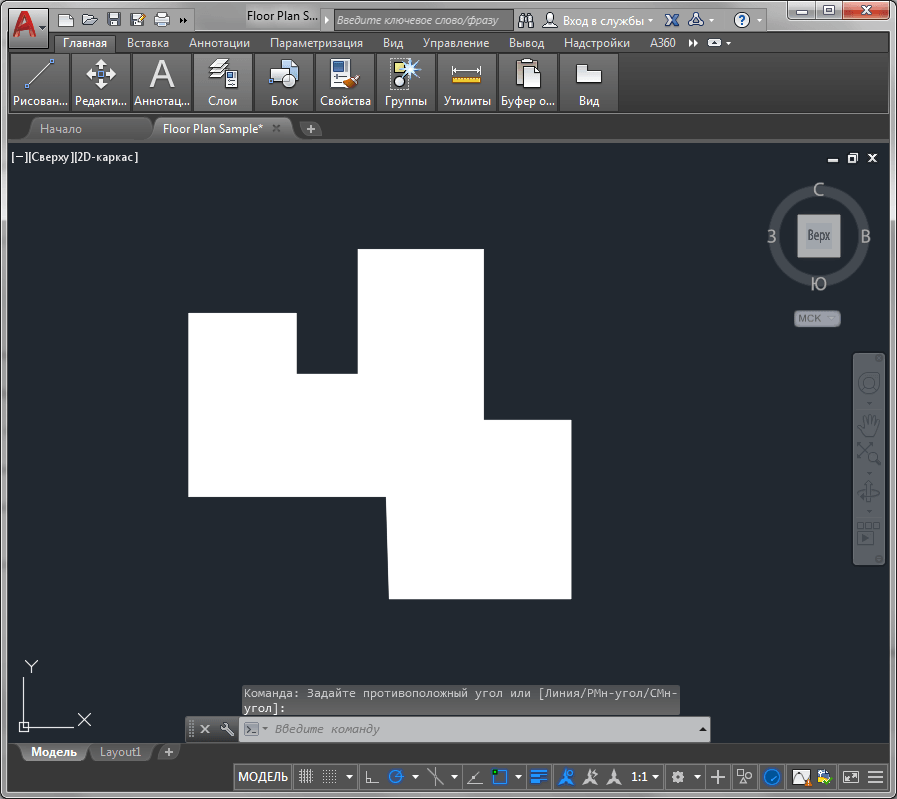
- Zvaniet pelei. Zvaniet uz izšķilšanās joslu AutoCAD un cilnē “Paraugs” (modelis) atlasiet vienu no daudzajām parādītajām iespējām aizpildīt;
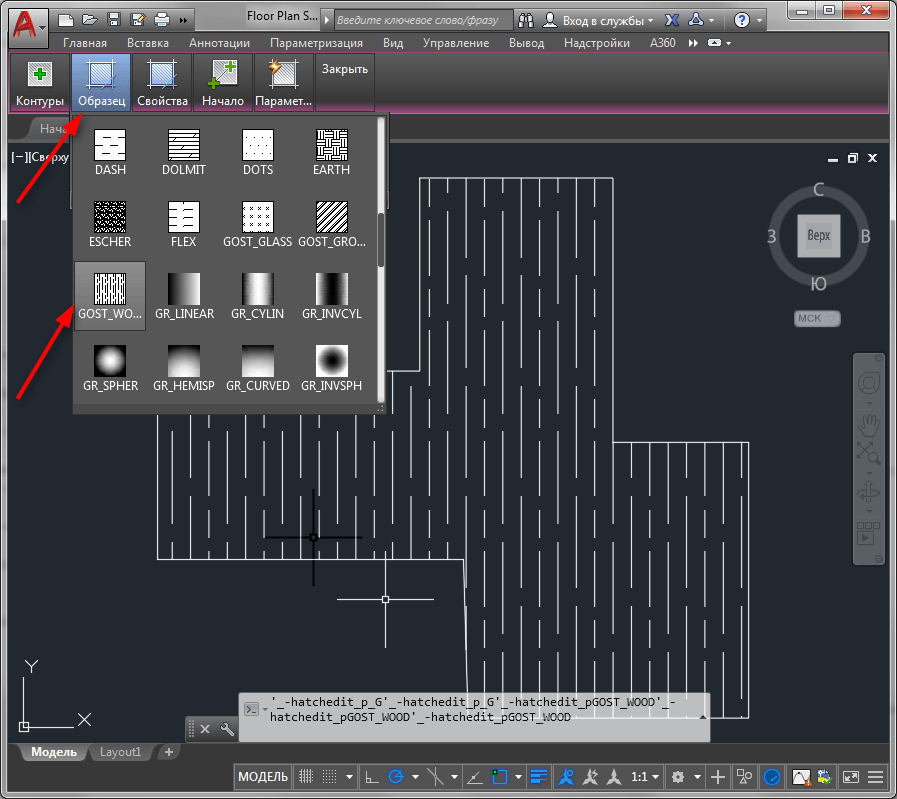
- Pēc noklusējuma joslu līnijas var aizpildīt ar nepārtrauktu krāsu, lai to labotu, pārietu uz nākamo cilni “Īpašums” un “mēroga” rindā, norādiet līniju mērogu uz izvēlēto reģionu;
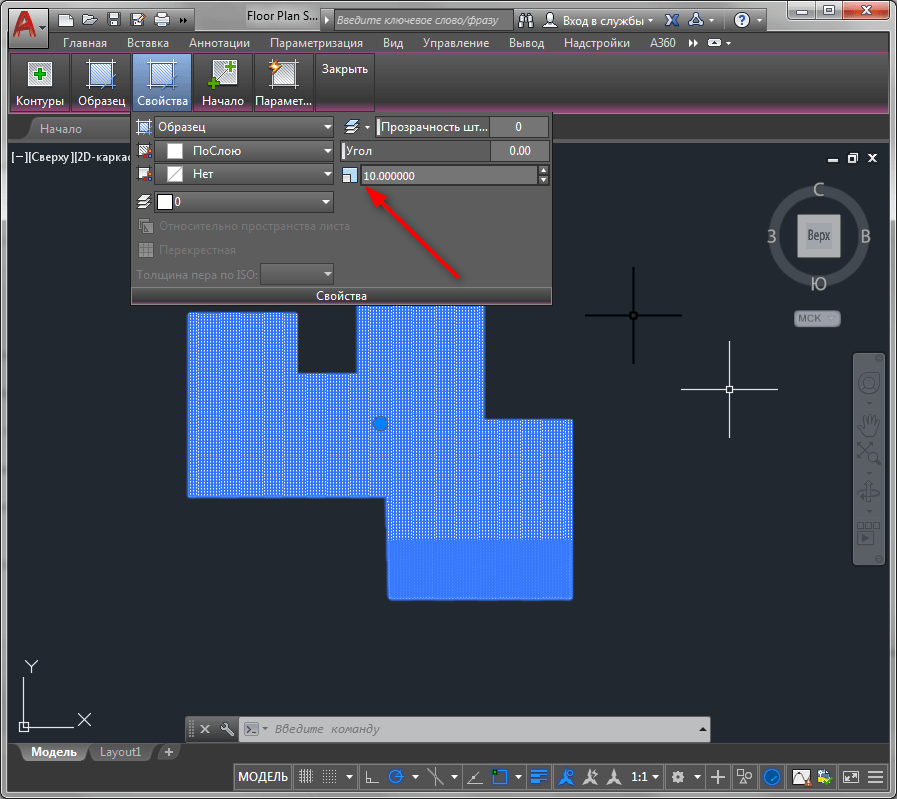
- Lai mainītu krāsu, atveriet cilni “Opcijas” un atlasiet sadaļu “Rediģēt” vai šo sadaļu var saukt par “dialoglodziņa atvēršanu);
- Apakšnodaļā "Tips un masīvs" (tips un masīvs) rindā "Color" (krāsa) atlasiet nepieciešamo labo un beigās "OK".
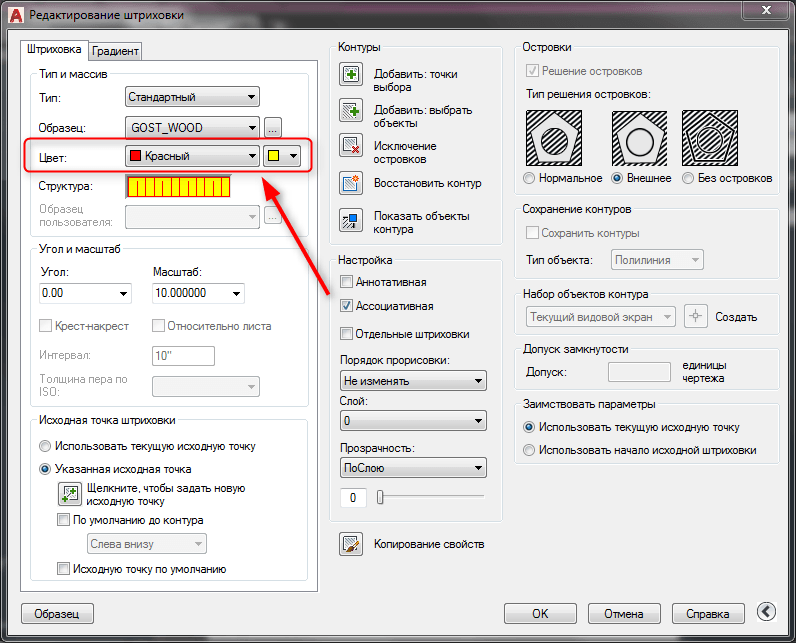
Papildus iepriekšminētajam, šādi parametri kā:
- "Stūris un mērogs" (leņķis un mērogs). Skala tika apspriesta iepriekš 6. punktā, attiecīgi slīpuma leņķis regulē, kurā virzienā un kādā leņķī līnijas atradīsies. Jūs varat ieviest digitālo vērtību vai izmantot slīdņus;
- "Sākumpunkts" (lūku izcelsme). Ir iespējams izvēlēties vienu no diviem parametriem: "Izmantojiet pašreizējo sākumpunktu" (izmantojiet strāvas izcelsmi) vai "norādīts sākumpunkts".
- "Kontūras" (robežas). "Pievienot: Pievienot: izvēlieties punktus)," Pievienot: Pievienot: atlasiet: Atlasiet objektus), "Izņēmums salās" (noņemt robežas), "Atjaunot kontūru" (atjaunot robežu) un "Rādīt objektus" skata atlases).
- "Opcijas" (opcijas). "Anotative" (anotatīvi), "asociatīvais" (asociatīvais) un "atsevišķie sitieni" (Izveidojiet atsevišķas lūkas).
Kā noņemt (noņemt) izšķilšanos
Tāpat kā visos centienos, ir vieglāk noņemt, nekā izveidot, automašīnas zvanu programma nav izņēmums.
Komandrindā ievadiet dzēšanas komandu, palīgs jums pateiks, ka šī komanda ir paredzēta, lai izdzēstu iepriekš izmantoto objektu.
Pēc komandas ievadīšanas apstiprināšanas, kas ievadīts atslēgas komandā, būs jāatzīmē tās izmantošanas joma, noklikšķinot uz peles, taču jāpatur prātā, ka, izmantojot visu slāni, “izdzēst” un nav svarīgi, cik daudz Dažādi slēgti objekti, ko tas tika izmantots.
Kā lejupielādēt un kā instalēt inkubēšanu AutoCAD
Visiem failiem, kas satur paraugus, ir paplašinājums - ".Pat ", un, lai augšupielādētu savus piemērus, jums jāveic šādas vienkāršas darbības:
- Failu ielāde ar paplašinājumu ".Pat "Ievietojiet mapi" Atbalsts ", kas atrodas programmas sakņu mapē. Pēc faila pārsūtīšanas programma to atpazīst “instalētajā” režīmā;
- Palaidiet AutoCAD un atveriet dialoglodziņu “Izšķilšanās un slīpums”;
- Tālāk noklikšķiniet uz "paletes lūku rakstiem) un dodieties uz cilni" Pielāgots "(pielāgots);
- Un sarakstā, kas tika atvērts kreisajā pusē, atlasiet savu augšupielādēto failu, pamatojoties uz tā vārdu. Pēc jūsu parauga izmantošanas fails nav kur aiziet, un tas būs pieejams turpmākam darbam.
Kā redzams no visiem iepriekšminētajiem, jautājumi: "Kā pievienot bārbekjū automašīnai?"Un" kā lietotājs nosaka savus paraugus ", nevis sarežģīti un pat iesācēju lietotājs tos var saprast.

